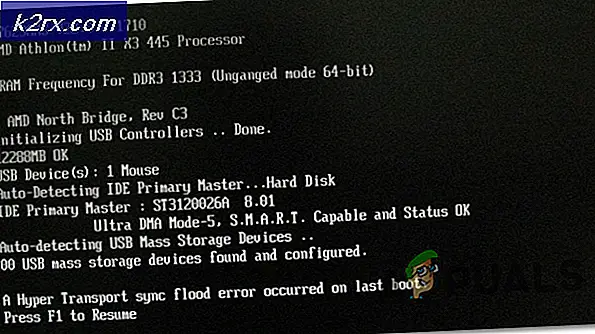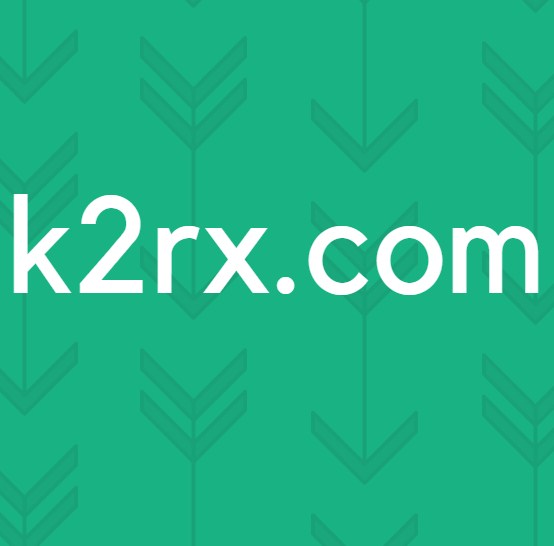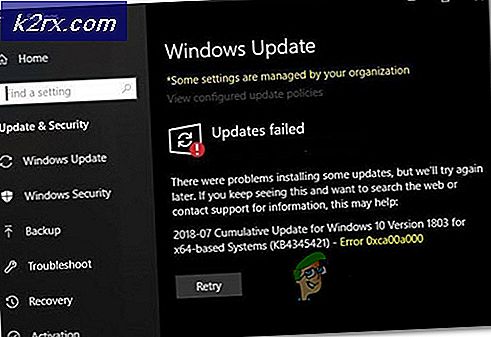วิธีปิดใช้งาน pagefile.sys เพื่อเพิ่มพื้นที่ว่าง
อยู่ในไดรฟ์ C ของคอมพิวเตอร์คือไฟล์ระบบที่ซ่อนอยู่โดยใช้ชื่อ pagefile.sys ที่ใหญ่พอ ๆ กับจำนวน RAM ที่คอมพิวเตอร์มี คอมพิวเตอร์คิดว่าพื้นที่ฮาร์ดดิสก์ที่จัดสรรให้กับไฟล์ pagefile.sys เป็นหน่วยความจำเข้าถึงโดยสุ่มและใช้เพื่อเก็บข้อมูลชั่วคราวที่เกี่ยวข้องกับกระบวนการต่อเนื่องที่สามารถเปลี่ยนได้ด้วยแรมของคอมพิวเตอร์ได้ตลอดเวลา เนื่องจากขนาดใหญ่ของมันหลายคนต้องการที่จะกำจัดมันและสงสัยว่าพวกเขาควรจะทำเช่นนั้นหรือไม่
ไฟล์ pagefile.sys หรือที่เรียกกันง่าย ๆ ว่าเป็น ไฟล์เพจจิ้ง สามารถพิสูจน์ได้ว่าเป็นประโยชน์อย่างมาก (โดยเฉพาะอย่างยิ่งกับการทิ้งหน่วยความจำและการลดขนาดไฟล์แคชที่หน่วยความจำ) และในบางกรณีเป็นส่วนสำคัญของประสิทธิภาพที่ราบรื่นของเครื่องคอมพิวเตอร์ซึ่ง คือเหตุผลที่คนส่วนใหญ่ที่มีความรู้เกี่ยวกับคอมพิวเตอร์จะแนะนำให้คุณไม่ลบไฟล์
อย่างไรก็ตามหากคุณรู้สึกว่าคอมพิวเตอร์ของตนมีหน่วยความจำเข้าถึงแบบสุ่มทั้งหมดที่จำเป็นต้องใช้พวกเขาสามารถกำจัดไฟล์ pagefile.sys โดยเพียงแค่เปลี่ยนหน่วยความจำเสมือนออกในคอมพิวเตอร์ เมื่อต้องการปิดหน่วยความจำเสมือนปิดคุณจะต้อง:
1. คลิกขวาที่ Computer
2. คลิกที่ Properties
3. คลิก การตั้งค่าระบบขั้นสูง ทางด้านซ้าย
4. คลิกที่ Settings ภายใต้ Performance
5. ไปที่ แท็บขั้นสูง
PRO TIP: หากปัญหาเกิดขึ้นกับคอมพิวเตอร์หรือแล็ปท็อป / โน้ตบุ๊คคุณควรลองใช้ซอฟต์แวร์ Reimage Plus ซึ่งสามารถสแกนที่เก็บข้อมูลและแทนที่ไฟล์ที่เสียหายได้ วิธีนี้ใช้ได้ผลในกรณีส่วนใหญ่เนื่องจากปัญหาเกิดจากความเสียหายของระบบ คุณสามารถดาวน์โหลด Reimage Plus โดยคลิกที่นี่6. คลิกที่ Change ภายใต้ Virtual memory
ล้างกล่องกาเครื่องหมายด้านข้าง โดยอัตโนมัติจัดการขนาดแฟ้มเพจจิ้งสำหรับไดรฟ์ทั้งหมด
8. เลือกไดรฟ์ที่มีไฟล์ pagefile.sys
9. คลิกที่ ไม่มีแฟ้มเพจจิ้ง
10. สุดท้ายคลิกที่ Set และการเปลี่ยนแปลงจะมีผลหลังจากรีบูต
จากหน้าต่าง Virtual Memory คุณสามารถลดขนาดไฟล์ pagefile.sys ได้ด้วย แต่ไม่แนะนำให้ใช้ โดยเฉพาะอย่างยิ่งถ้าคอมพิวเตอร์ของคุณมีหน่วยความจำ 1 กิกะไบต์หรือน้อยกว่า ถ้าคุณไม่ต้องการกำจัดไฟล์ pagefile.sys ทั้งหมด (ซึ่งอาจเป็นความคิดที่ดี) อาจใช้เพื่อย้ายไฟล์ไปยังไดรฟ์อื่นบนฮาร์ดดิสก์โดยใช้หน้าต่างเสมือนหน่วยความจำเดียวกัน
PRO TIP: หากปัญหาเกิดขึ้นกับคอมพิวเตอร์หรือแล็ปท็อป / โน้ตบุ๊คคุณควรลองใช้ซอฟต์แวร์ Reimage Plus ซึ่งสามารถสแกนที่เก็บข้อมูลและแทนที่ไฟล์ที่เสียหายได้ วิธีนี้ใช้ได้ผลในกรณีส่วนใหญ่เนื่องจากปัญหาเกิดจากความเสียหายของระบบ คุณสามารถดาวน์โหลด Reimage Plus โดยคลิกที่นี่